ホーム
> crft 勝手マニュアル
> Adobe Photoshopの勝手マニュアル
> Photoshopのメインメニュー
> イメージ
> 解析
- 自然な彩度(V)…
- 色相・彩度(H)… Ctrl +U
- カラーバランス(B)… Ctrl +B
- 白黒(K)… Alt +Shift +Ctrl +B
- レンズフィルター(F)…
- チャンネルミキサー(X)…
- カラールックアップ…
- 彩度を下げる(D) Shift +Ctrl +U
- カラーの適用(M)…
- 色の置き換え(R)…
- 平均化(イコライズ)(Q)
解析(A)
解析というより、計測な感じのメニューです。いっそ“ 計る”のほうがしっくりくるような気がします。正直使ったことがありません。
解析メニューは、大きくものさしツールとカウントツールに分かれています。画像に記録された内容はレイヤー上に残るようなものではなく、別途解析データとして取り扱われます。
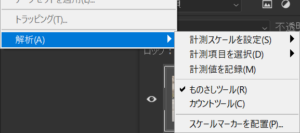
計測した内容は計測ログウインドウに蓄積されていきます。

ものさしツール
写真の1ピクセルの大きさを1cmとして、写真の中の特定の部分の実世界の大きさを測ったり、写真の中のものを数えたりします。
カウントツール
クリックするたびに数字とポイントが画面の上に打たれていきます。
想像できる使い方
撮影する対象にものさしが入るように一回撮影して、そのものさしを再現しているピクセルを計測。
計測したピクセル数から1ピクセルの大きさを求めて、好きなところをものさしツールで計る。
あまり手前と奥の差が大きい対象は正確に計測できないような気もしますが、そんな感じで使うんだと思います。











